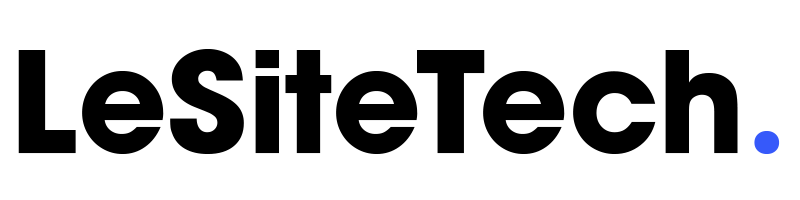Qu’est-ce que Mistral AI ?
Mistral AI est un modèle de langage de pointe, doté de 7,3 milliards de paramètres. Il est reconnu pour sa capacité à surpasser d’autres modèles plus grands dans divers benchmarks, notamment en matière de raisonnement, de compréhension de texte, et de programmation. Mistral AI utilise des techniques innovantes comme l’attention groupée par requêtes (GQA) et l’attention par fenêtre glissante (SWA), permettant une inférence rapide et une gestion efficace des longues séquences. Disponible sous licence Apache 2.0, Mistral AI peut être utilisé sans restrictions, que ce soit localement ou dans le cloud.
Étape 1: Installer LM Studio
LM Studio est un outil logiciel disponible pour les systèmes d’exploitation Mac et Windows, conçu spécifiquement pour simplifier l’installation et l’utilisation de modèles de langage avancés comme Mistral AI. Cet outil est open source, garantissant une transparence totale et une communauté active pour le soutien et les mises à jour.
L’installation de LM Studio est un jeu d’enfant. Après avoir téléchargé le logiciel pour Mac (M1/M2) ou Windows, suivez les instructions simples d’installation. Aucune compétence technique avancée n’est requise, rendant LM Studio accessible à tous.
L’interface utilisateur de LM Studio est intuitive et rappelle celle de ChatGPT. Les utilisateurs peuvent facilement naviguer dans l’application, chercher des modèles de langage, et gérer leurs installations et mises à jour.
Étape 2: Télécharger le Modèle Mistral sur LM Studio
Une fois LM Studio installé, ouvrez l’application et dirigez-vous vers la barre de recherche. Tapez « Mistral » pour trouver le modèle Mistral AI. La recherche est rapide et les résultats sont affichés clairement, facilitant la sélection du modèle désiré.
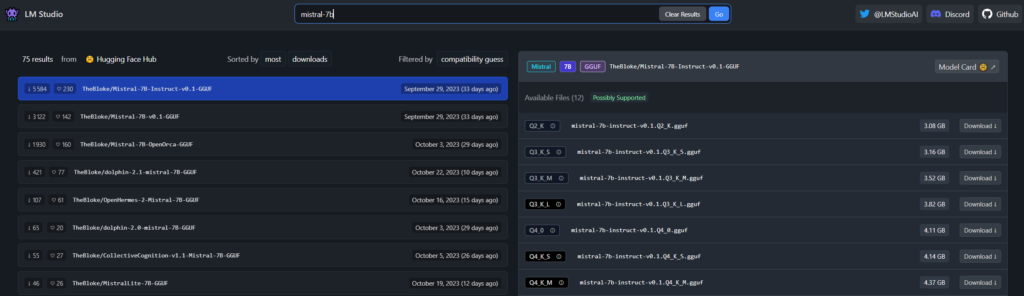
Le téléchargement du modèle Mistral est aussi simple que sa recherche. Cliquez sur le modèle Mistral dans les résultats de recherche, puis sur le bouton de téléchargement. Le modèle sera téléchargé et installé automatiquement dans LM Studio, vous permettant de l’utiliser immédiatement après le téléchargement.
Étape 3: Utiliser le modèle Mistral AI
Après le téléchargement et l’installation du modèle Mistral, accédez à la section chat de LM Studio. Cette section est spécialement conçue pour interagir directement avec le modèle Mistral AI, offrant une expérience utilisateur similaire à celle de ChatGPT.
Dans la section chat, vous pouvez commencer à poser des questions ou à donner des instructions à Mistral AI, tout comme vous le feriez avec ChatGPT. Que ce soit pour des tâches liées au langage naturel, à la programmation, ou pour des requêtes générales, Mistral AI est capable de fournir des réponses précises et pertinentes.
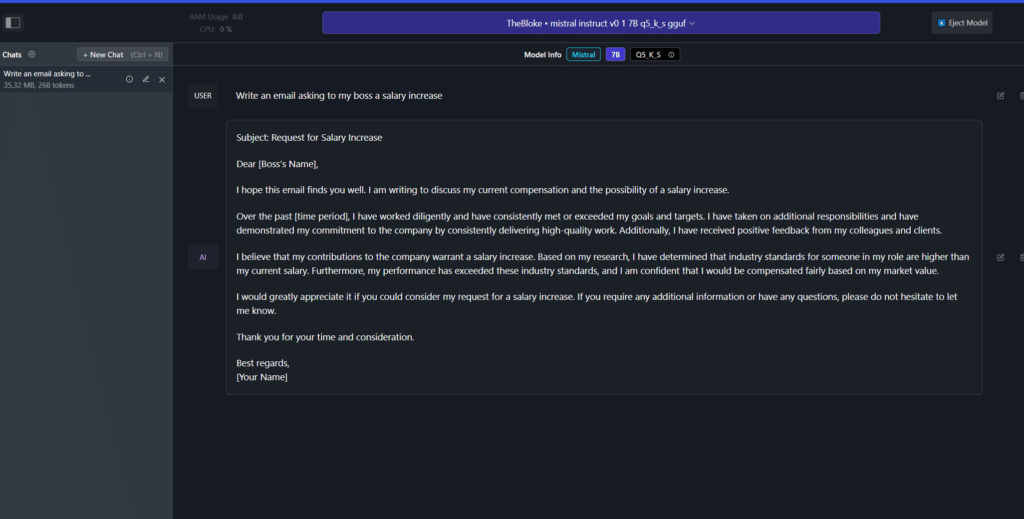
L’expérience utilisateur avec Mistral AI dans LM Studio est fluide et intuitive. La qualité des réponses et la rapidité du modèle Mistral AI vous permettent d’explorer une large gamme de tâches et d’applications, allant de la simple conversation à des problèmes de programmation complexes.
Sachez également qu’il est possible avec LM Studio de lancer un serveur local sur lequel tournera le LLM. Ce serveur utilise la même norme qu’OpenAI pour son API. Vous pourrez donc par exemple faire un prototype d’application basé sur le modèle Mistral AI sans avoir à déployer ce dernier dans le cloud.
Conclusion
L’installation et l’utilisation de Mistral AI via LM Studio ouvrent des portes vers l’exploration avancée des capacités de l’IA dans un cadre personnel ou professionnel. Avec une installation simple, une interface utilisateur conviviale, et un accès direct au modèle puissant de Mistral AI, LM Studio se positionne comme un outil indispensable pour quiconque s’intéresse à l’intelligence artificielle et aux modèles de langage.
Si vous souhaitez explorer d’autres astuces pour utiliser les LLM Mistral AI, cette vidéo devrais vous intéresser: